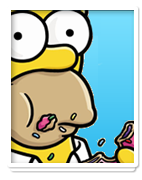 SpaccaLover Member
SpaccaLover Member Posts : 2794
Posts : 2794 Età : 27
Età : 27 Registrato Dal : 20.02.10
Registrato Dal : 20.02.10
 iOS 5 è arrivato
iOS 5 è arrivato
Mer Ott 12 2011, 18:34
Puntuale come sempre, alle 19 ora italiana, Apple ha rilasciato la quinta versione di iOS, il sistema operativo per iPhone, iPod Touch e iPad. Ecco 10 cose da provare subito dopo l’installazione (occhio: richiede iTunes 10.5) per sperimentare le novità del sistema operativo. A fine articolo indichiamo tutte le novità così come pubblicate da Apple.
Spedire SMS gratis
È un po’ come il servizio Blackberry Messenger e un po’ come WhattsApp, solo che è integrata direttamente nell’applicazione dei messaggi di iPhone che sarà installata anche su iPad e iPod Touch. Quando si digita un numero di telefono (o un’email) il servizio controlla se è già registrato con i server Apple e, se lo è, il messaggio viene inviato via Internet (gratis) e non via rete cellulare (a pagamento). È anche un po’ una chat: un’icona informa il destinatario mentre si scrive un messaggio. Chi ha un iPad o iPod Touch dovrà registrare la propria email da Impostazioni / Messaggi.
Ricevere le notifiche
Certo, le notifiche c’erano anche prima, ma adesso si possono finalmente usare senza essere disturbati da orride popup. Le notifiche possono essere impostate per comparire solo in una piccola porzione in alto nello schermo e senza interrompere giochi o altre azioni. Sono raccolte tutte in un pannello chiamato Centro notifiche (ricorda quello di Android? sì, certo) che si visualizza scorrendo verso il basso un dito a partire dal lato alto. Il centro notifiche viene visualizzato anche con il blocca-schermo, ma solo se si ricevono notifiche nuove (ma perché non sempre?). Tutte le impostazioni su Impostazioni / Centro notifiche.
Fare backup online
Si può decidere se continuare ad avere i backup dei dispositivi su iTunes o su iCloud (online). Se si decide di farli online, il backup avverrà quando il dispositivo è in pausa, connesso alla rete Wi-Fi e alla corrente elettrica. Si può decidere anche cosa salvare online, applicazione per applicazione. Fate attenzione: se fate il backup online è molto probabile che i 5 GB gratuiti di iCloud non vi basteranno. 10 GB in più, il taglio minimo, costano 16 euro l’anno. I Backup si gestiscono da Impostazioni / iCloud/ Archivio e Backup.
Sincronizzare con iTunes via Wi-Fi
Dopo aver collegato un iPad, iPod Touch o iPhone ad iTunes ed averlo selezionato si troverà, nella scheda Riepilogo di iTunes, una nuova voce: Sincronizza con questo iPad [o iPhone/iPod] via Wi-Fi. Se la si spunta si potrà eseguire la sincronizzazione di musica, app e tutto il resto dimenticando il cavo, quando il dispositivo e iTunes sono collegati alla stessa rete Wi-Fi. Basterà avviare iTunes e attendere che rilevi nella rete il dispositivo.
Sincronizzare foto in the cloud
È una delle funzioni che ci dà grandi soddisfazioni. Attivando da iCloud il servizio Streaming foto ( Impostazioni / iCloud/ Streaming foto) ogni foto scattata da iPhone o iPad (o caricata da scheda) verrà sincronizzata automaticamente con gli altri dispositivi che condividono lo stesso account Apple, compresi Mac e Pc. Per funzionare su Mac c’è bisogno di un aggiornamento per Lion, per funzionare su Windows servirà un’applicazione a parte non ancora rilasciata.
Modificare le foto
Sia su iPad sia su iPhone si troverà, nell’applicazione Immagini o dopo aver scattato una foto, il pulsante Modifica. Le opzioni sono poche, ma meglio di niente: eliminazione degli occhi rossi, rotazione di 90 gradi a destra o sinistra, miglioramento di luci e colori, ritaglio. Modificata una foto, sarà possibile ripristinare l’originale sempre dal link Modifica.
Navigare in incognito
Se dalle opzioni di Safari (Impostazioni / Safari) si attiva l’opzione Navigazione privata il browser non salverà in memoria la cronologia della navigazione e i cookie così da evitare di esporre le proprie navigazioni ad occhi non graditi. Certo, sarebbe stata molto più funzionale se si fosse potuta attivare direttamente dal browser e non dal pannello opzioni.
Scegliere l’itinerario delle mappe
Quando si pianifica un itinerario nell’applicazione Mappe è possibile scegliere fra strade diverse (al massimo 3 di solito). Per ogni itinerario alternativo viene fornita la lunghezza del percorso e il tempo di percorrenza.
Aggiungere le emoticons
In iOS 5 c’è una tastiera particolare chiamata Emoji: se abilitata (Impostazioni / Generali / Tastiera / Tastiere internazionali) aggiunge ai metodi di scrittura decine di faccine e icone con cui abbellire (o rendere più insulsi) i propri messaggi, Sms, email ecc. La stessa cosa si poteva ottenere in precedenza con un app gratuita. Non è garantito che le faccine si vedano anche su altri dispositivi (su Blackberry di sicuro no).
Leggere gli articoli senza pubblicità sul Web
Se state leggendo questo articolo con un iPad o iPhone già aggiornato ad iOS 5 toccate la voce Reader che si trova in alto, a destra dell’indirizzo della pagina. Boom! Via la pubblicità, via il layout del sito: solo il contenuto da leggere senza distrazioni. Se l’articolo è multi-pagina, Safari lo capisce da solo e carica automaticamente le altre pagine (occhio: Webnews e tutti gli altri siti di informazione vivono di pubblicità ;) ).
Attivare un flash led per gli avvisi
Un po’ come gli smartphone stile 2007 e il Blackberry. Con un’opzione che si attiva, solo su iPhone 4 o 4S, da Impostazioni / Generali / Accessibilità è possibile attivare il flash dell’iPhone quando arriva un nuovo messaggio, una nuova chiamata o un altro avviso.
Aggiungere parole al dizionario
Il dizionario di iOS, almeno quello in italiano, è pessimo. Con iOS 5 arriva finalmente la possibilità, più o meno, di aggiungere parole personali da non far correggere. L’opzione si trova su Impostazioni / Generali / Tastiera / Abbreviazione. Se si completa anche il campo Abbreviazione ogni volta che si digiterà quell’abbreviazione il sistema suggerirà di scrivere ciò che è indicato nel campo frase.
Tutte le novità dal changelog di Apple
Notifiche
Visualizzazione centralizzata delle notifiche con Centro notifiche scorrendo dalla parte superiore di qualsiasi schermata
Nuove notifiche appaiono brevemente nella parte superiore dello schermo
Visualizzazione di notifiche dal blocco schermo
Passaggio diretto all’applicazione scorrendo verso destra l’icona dell’app notificata in blocco schermo
iMessage
Invio e ricezione di messaggi di testo, foto e video illimitati con altri utenti iOS 5
Monitoraggio di messaggi con ricevute di invio e lettura
Messaggi di gruppo e crittografia sicura
Funzionamento su rete cellulare e Wi-Fi*
Edicola
Organizzazione automatica delle sottoscrizioni a riviste e giornali sulla schermata Home
Visualizzazione della copertina dell’ultimo numero
Download in background di nuovi numeri
Promemoria per la gestione degli elenchi attività
Sincronizzazione con iCloud, iCal e Outlook
Promemoria basati sulla posizione quando si lascia o si arriva in una posizione per iPhone 4S e iPhone 4
Supporto integrato di Twitter
Accesso unico in Impostazioni e invio di tweet direttamente da Fotocamera, Foto, Mappe, Safari e YouTube
Aggiunta della posizione a qualsiasi tweet
Visualizzazione di immagini profilo e nomi utente Twitter in Contatti
Miglioramenti fotocamera per i dispositivi dotati di fotocamera
Accesso rapido alla fotocamera su iPhone 4S, iPhone 4, iPhone 3GS e iPod touch (4a generazione) facendo doppio clic sul tasto Home quando il dispositivo è in blocca schermo
Pulsante Volume + per scattare una foto
Linee griglia opzionali per allineare istantanee
Esecuzione dello zoom avvicinando/allontanando due dita nella schermata anteprima
Scorrimento al rullino foto dalla schermata anteprima
Blocco del focus ed esposizione toccando e mantenendo premuto. iPad 2 e iPod touch (4a generazione) supportano soltanto il blocco esposizione
Miglioramenti delle foto per dispositivi dotati di fotocamera
Ritaglio e rotazione
Rimozione occhi rossi
Ottimizzazione con un solo tocco
Organizzazione di foto in album
Miglioramenti di Mail
Formattazione testo utilizzando font in grassetto, corsivo o sottolineati
Controllo rientro
Riorganizzazione di nomi nei campi indirizzo trascinando
Contrassegno dei messaggi
Indicazione di massa di messaggi come contrassegnati, letti o non letti
Personalizzazione dell’audio avvisi di posta
S/MIME
Miglioramenti di Calendario
Vista Anno su iPad e nuova vista Settimana per iPhone e iPod touch
Creazione di un evento con un tocco
Visualizzazione e aggiunta di allegati eventi
Miglioramenti di Game Center
Utilizzo di foto personali per l’account Game Center
Confronto dei punteggi complessivi raggiunti con quelli degli amici
Nuove amicizie Game Center grazie alle raccomandazioni di amici e amici degli amici
Scoperta di nuovi giochi con consigli di giochi personalizzati
AirPlay Mirroring per iPad 2 e iPhone 4S
Gesti multitasking per iPad
Pizzicare con quattro o cinque dita per ritornare alla schermata Home
Scorrimento verso l’alto per rivelare la barra multitasking
Scorrimento a sinistra e a destra per passare da un’applicazione all’altra
Impostazione, attivazione e configurazione sul dispositivo con Impostazione assistita
Aggiornamenti software disponibili over-the-air senza collegamento al computer
Supporto iCloud
iTunes nella nuvola
Streaming foto
Documenti nella nuvola
Download automatico di applicazioni e libri e cronologia degli acquisti
Backup
Contatti, Calendario e Mail
Trova il mio iPhone
App Musica riprogettata appositamente per iPad
Previsioni meteo orarie
Quotazioni azionarie in tempo reale
Sincronizzazione wireless con iTunes
Miglioramenti della tastiera
Tastiera suddivisa per iPad
Accuratezza della correzione automatica migliorata
Input cinese e giapponese migliorato
Nuova tastiera Emoji
Dizionario personale per la correzione automatica
Creazione opzionale di abbreviazioni da tastiera per le parole utilizzate di frequente
Miglioramenti dell’accessibilità
Opzione accensione del flash LED per chiamate in entrata e avvisi per iPhone 4S e iPhone 4
Pattern di vibrazione personalizzata per chiamate in entrata su iPhone
Nuova interfaccia per l’utilizzo di iOS con dispositivi di input per i disturbi della mobilità
Opzione di pronuncia di una selezione testo
Assegnazione di etichette a elementi personalizzati per VoiceOver
Miglioramenti di Exchange ActiveSync
Sincronizzazione wireless delle attività
Indicazione messaggi come contrassegnati, letti o non letti
Supporto offline migliorato
Salvataggio di un nuovo contatto da un servizio GAL
Più di 1500 nuove API per sviluppatori
Correzioni di problemi
Leggi tutto: http://www.webnews.it/2011/10/12/ios-5-e-arrivato-10-cose-da-provare-subito/#ixzz1aasy8eIg
Spedire SMS gratis
È un po’ come il servizio Blackberry Messenger e un po’ come WhattsApp, solo che è integrata direttamente nell’applicazione dei messaggi di iPhone che sarà installata anche su iPad e iPod Touch. Quando si digita un numero di telefono (o un’email) il servizio controlla se è già registrato con i server Apple e, se lo è, il messaggio viene inviato via Internet (gratis) e non via rete cellulare (a pagamento). È anche un po’ una chat: un’icona informa il destinatario mentre si scrive un messaggio. Chi ha un iPad o iPod Touch dovrà registrare la propria email da Impostazioni / Messaggi.
Ricevere le notifiche
Certo, le notifiche c’erano anche prima, ma adesso si possono finalmente usare senza essere disturbati da orride popup. Le notifiche possono essere impostate per comparire solo in una piccola porzione in alto nello schermo e senza interrompere giochi o altre azioni. Sono raccolte tutte in un pannello chiamato Centro notifiche (ricorda quello di Android? sì, certo) che si visualizza scorrendo verso il basso un dito a partire dal lato alto. Il centro notifiche viene visualizzato anche con il blocca-schermo, ma solo se si ricevono notifiche nuove (ma perché non sempre?). Tutte le impostazioni su Impostazioni / Centro notifiche.
Fare backup online
Si può decidere se continuare ad avere i backup dei dispositivi su iTunes o su iCloud (online). Se si decide di farli online, il backup avverrà quando il dispositivo è in pausa, connesso alla rete Wi-Fi e alla corrente elettrica. Si può decidere anche cosa salvare online, applicazione per applicazione. Fate attenzione: se fate il backup online è molto probabile che i 5 GB gratuiti di iCloud non vi basteranno. 10 GB in più, il taglio minimo, costano 16 euro l’anno. I Backup si gestiscono da Impostazioni / iCloud/ Archivio e Backup.
Sincronizzare con iTunes via Wi-Fi
Dopo aver collegato un iPad, iPod Touch o iPhone ad iTunes ed averlo selezionato si troverà, nella scheda Riepilogo di iTunes, una nuova voce: Sincronizza con questo iPad [o iPhone/iPod] via Wi-Fi. Se la si spunta si potrà eseguire la sincronizzazione di musica, app e tutto il resto dimenticando il cavo, quando il dispositivo e iTunes sono collegati alla stessa rete Wi-Fi. Basterà avviare iTunes e attendere che rilevi nella rete il dispositivo.
Sincronizzare foto in the cloud
È una delle funzioni che ci dà grandi soddisfazioni. Attivando da iCloud il servizio Streaming foto ( Impostazioni / iCloud/ Streaming foto) ogni foto scattata da iPhone o iPad (o caricata da scheda) verrà sincronizzata automaticamente con gli altri dispositivi che condividono lo stesso account Apple, compresi Mac e Pc. Per funzionare su Mac c’è bisogno di un aggiornamento per Lion, per funzionare su Windows servirà un’applicazione a parte non ancora rilasciata.
Modificare le foto
Sia su iPad sia su iPhone si troverà, nell’applicazione Immagini o dopo aver scattato una foto, il pulsante Modifica. Le opzioni sono poche, ma meglio di niente: eliminazione degli occhi rossi, rotazione di 90 gradi a destra o sinistra, miglioramento di luci e colori, ritaglio. Modificata una foto, sarà possibile ripristinare l’originale sempre dal link Modifica.
Navigare in incognito
Se dalle opzioni di Safari (Impostazioni / Safari) si attiva l’opzione Navigazione privata il browser non salverà in memoria la cronologia della navigazione e i cookie così da evitare di esporre le proprie navigazioni ad occhi non graditi. Certo, sarebbe stata molto più funzionale se si fosse potuta attivare direttamente dal browser e non dal pannello opzioni.
Scegliere l’itinerario delle mappe
Quando si pianifica un itinerario nell’applicazione Mappe è possibile scegliere fra strade diverse (al massimo 3 di solito). Per ogni itinerario alternativo viene fornita la lunghezza del percorso e il tempo di percorrenza.
Aggiungere le emoticons
In iOS 5 c’è una tastiera particolare chiamata Emoji: se abilitata (Impostazioni / Generali / Tastiera / Tastiere internazionali) aggiunge ai metodi di scrittura decine di faccine e icone con cui abbellire (o rendere più insulsi) i propri messaggi, Sms, email ecc. La stessa cosa si poteva ottenere in precedenza con un app gratuita. Non è garantito che le faccine si vedano anche su altri dispositivi (su Blackberry di sicuro no).
Leggere gli articoli senza pubblicità sul Web
Se state leggendo questo articolo con un iPad o iPhone già aggiornato ad iOS 5 toccate la voce Reader che si trova in alto, a destra dell’indirizzo della pagina. Boom! Via la pubblicità, via il layout del sito: solo il contenuto da leggere senza distrazioni. Se l’articolo è multi-pagina, Safari lo capisce da solo e carica automaticamente le altre pagine (occhio: Webnews e tutti gli altri siti di informazione vivono di pubblicità ;) ).
Attivare un flash led per gli avvisi
Un po’ come gli smartphone stile 2007 e il Blackberry. Con un’opzione che si attiva, solo su iPhone 4 o 4S, da Impostazioni / Generali / Accessibilità è possibile attivare il flash dell’iPhone quando arriva un nuovo messaggio, una nuova chiamata o un altro avviso.
Aggiungere parole al dizionario
Il dizionario di iOS, almeno quello in italiano, è pessimo. Con iOS 5 arriva finalmente la possibilità, più o meno, di aggiungere parole personali da non far correggere. L’opzione si trova su Impostazioni / Generali / Tastiera / Abbreviazione. Se si completa anche il campo Abbreviazione ogni volta che si digiterà quell’abbreviazione il sistema suggerirà di scrivere ciò che è indicato nel campo frase.
Tutte le novità dal changelog di Apple
Notifiche
Visualizzazione centralizzata delle notifiche con Centro notifiche scorrendo dalla parte superiore di qualsiasi schermata
Nuove notifiche appaiono brevemente nella parte superiore dello schermo
Visualizzazione di notifiche dal blocco schermo
Passaggio diretto all’applicazione scorrendo verso destra l’icona dell’app notificata in blocco schermo
iMessage
Invio e ricezione di messaggi di testo, foto e video illimitati con altri utenti iOS 5
Monitoraggio di messaggi con ricevute di invio e lettura
Messaggi di gruppo e crittografia sicura
Funzionamento su rete cellulare e Wi-Fi*
Edicola
Organizzazione automatica delle sottoscrizioni a riviste e giornali sulla schermata Home
Visualizzazione della copertina dell’ultimo numero
Download in background di nuovi numeri
Promemoria per la gestione degli elenchi attività
Sincronizzazione con iCloud, iCal e Outlook
Promemoria basati sulla posizione quando si lascia o si arriva in una posizione per iPhone 4S e iPhone 4
Supporto integrato di Twitter
Accesso unico in Impostazioni e invio di tweet direttamente da Fotocamera, Foto, Mappe, Safari e YouTube
Aggiunta della posizione a qualsiasi tweet
Visualizzazione di immagini profilo e nomi utente Twitter in Contatti
Miglioramenti fotocamera per i dispositivi dotati di fotocamera
Accesso rapido alla fotocamera su iPhone 4S, iPhone 4, iPhone 3GS e iPod touch (4a generazione) facendo doppio clic sul tasto Home quando il dispositivo è in blocca schermo
Pulsante Volume + per scattare una foto
Linee griglia opzionali per allineare istantanee
Esecuzione dello zoom avvicinando/allontanando due dita nella schermata anteprima
Scorrimento al rullino foto dalla schermata anteprima
Blocco del focus ed esposizione toccando e mantenendo premuto. iPad 2 e iPod touch (4a generazione) supportano soltanto il blocco esposizione
Miglioramenti delle foto per dispositivi dotati di fotocamera
Ritaglio e rotazione
Rimozione occhi rossi
Ottimizzazione con un solo tocco
Organizzazione di foto in album
Miglioramenti di Mail
Formattazione testo utilizzando font in grassetto, corsivo o sottolineati
Controllo rientro
Riorganizzazione di nomi nei campi indirizzo trascinando
Contrassegno dei messaggi
Indicazione di massa di messaggi come contrassegnati, letti o non letti
Personalizzazione dell’audio avvisi di posta
S/MIME
Miglioramenti di Calendario
Vista Anno su iPad e nuova vista Settimana per iPhone e iPod touch
Creazione di un evento con un tocco
Visualizzazione e aggiunta di allegati eventi
Miglioramenti di Game Center
Utilizzo di foto personali per l’account Game Center
Confronto dei punteggi complessivi raggiunti con quelli degli amici
Nuove amicizie Game Center grazie alle raccomandazioni di amici e amici degli amici
Scoperta di nuovi giochi con consigli di giochi personalizzati
AirPlay Mirroring per iPad 2 e iPhone 4S
Gesti multitasking per iPad
Pizzicare con quattro o cinque dita per ritornare alla schermata Home
Scorrimento verso l’alto per rivelare la barra multitasking
Scorrimento a sinistra e a destra per passare da un’applicazione all’altra
Impostazione, attivazione e configurazione sul dispositivo con Impostazione assistita
Aggiornamenti software disponibili over-the-air senza collegamento al computer
Supporto iCloud
iTunes nella nuvola
Streaming foto
Documenti nella nuvola
Download automatico di applicazioni e libri e cronologia degli acquisti
Backup
Contatti, Calendario e Mail
Trova il mio iPhone
App Musica riprogettata appositamente per iPad
Previsioni meteo orarie
Quotazioni azionarie in tempo reale
Sincronizzazione wireless con iTunes
Miglioramenti della tastiera
Tastiera suddivisa per iPad
Accuratezza della correzione automatica migliorata
Input cinese e giapponese migliorato
Nuova tastiera Emoji
Dizionario personale per la correzione automatica
Creazione opzionale di abbreviazioni da tastiera per le parole utilizzate di frequente
Miglioramenti dell’accessibilità
Opzione accensione del flash LED per chiamate in entrata e avvisi per iPhone 4S e iPhone 4
Pattern di vibrazione personalizzata per chiamate in entrata su iPhone
Nuova interfaccia per l’utilizzo di iOS con dispositivi di input per i disturbi della mobilità
Opzione di pronuncia di una selezione testo
Assegnazione di etichette a elementi personalizzati per VoiceOver
Miglioramenti di Exchange ActiveSync
Sincronizzazione wireless delle attività
Indicazione messaggi come contrassegnati, letti o non letti
Supporto offline migliorato
Salvataggio di un nuovo contatto da un servizio GAL
Più di 1500 nuove API per sviluppatori
Correzioni di problemi
Leggi tutto: http://www.webnews.it/2011/10/12/ios-5-e-arrivato-10-cose-da-provare-subito/#ixzz1aasy8eIg
 XSyncLover Member
XSyncLover Member Posts : 905
Posts : 905 Età : 27
Età : 27 Registrato Dal : 19.06.10
Registrato Dal : 19.06.10
 Re: iOS 5 è arrivato
Re: iOS 5 è arrivato
Gio Ott 13 2011, 14:58
Centro Notifiche? Definirlo una " Novità Apple " è una blasfemia... Android lo usa dalla 1.5 ( e siamo ormai alla 2.4 ... 3.2 per i Tablet. ). E poi Apple fa causa ai Samsung Android perchè per visualizzare le applicazioni si scorre lateralmente...
Permessi in questa sezione del forum:
Non puoi rispondere agli argomenti in questo forum.|
|
|


